
La edición de una presentación de Microsoft PowerPoint puede llevar mucho tiempo, especialmente si está tratando con múltiples diapositivas. Si desea cambiar las fuentes en su presentación, deberá usar la herramienta "Reemplazar fuentes" o cambiar la plantilla Master Slide. Así es cómo.
Estas instrucciones funcionan para la mayoría. Versiones modernas de oficina. en Windows. Los usuarios de Mac deberán cambiar el maestro de diapositivas Para cambiar las fuentes a través de una presentación, pero esto no ofrecerá el mismo enfoque de cambio de manta que la herramienta "Reemplazar fuentes".
RELACIONADO: Cómo crear un maestro de diapositivas en Microsoft PowerPoint
Usa la herramienta de reemplazo de fuentes
La forma más fácil de reemplazar las fuentes en su presentación es usar la herramienta "Reemplazar fuentes". Esto buscará y reemplazará todos los ejemplos de una fuente utilizada en su presentación.
Para comenzar, abre su presentación de PowerPoint. Desde la pestaña "Inicio" en la barra de la cinta, haga clic en la flecha junto al botón "Reemplazar". En el menú desplegable, seleccione la opción "Reemplazar fuentes".
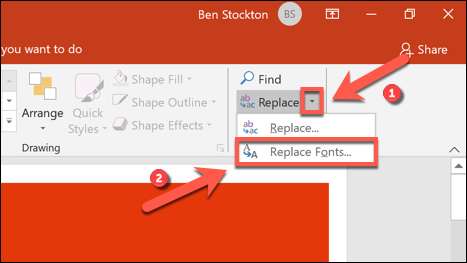
En la ventana "Reemplazar fuentes", seleccione la fuente que desea encontrar y reemplazar desde el menú desplegable "Reemplazar".
Elija la fuente que desea usar en su lugar desde el menú desplegable "con" y luego haga clic en "Reemplazar" para confirmar.
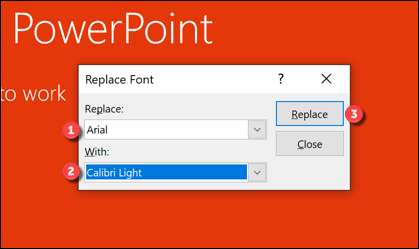
La herramienta "Reemplazar fuentes" buscará automáticamente su presentación y reemplazará las fuentes utilizando la configuración que seleccionó. Haga clic en el botón "Cerrar" cuando haya terminado.
Puede repetir estos pasos para reemplazar otras fuentes, o usar la Vista maestra de diapositivas para reemplazar las fuentes utilizadas por su plantilla de presentación en su lugar.
Usa el maestro de diapositivas
Si bien la herramienta "Reemplazo de fuentes" ofrece la forma más rápida de reemplazar las fuentes en su presentación, también puede modificar la plantilla Master Slide Master para personalizar sus fuentes. Esto asegurará que cualquier diapositiva adicional que cree use la nueva fuente, también.
Esto solo se aplicará al texto en cajas que coincidan con una de las diapositivas de plantilla Master Slide. Cualquier texto adicional (en cuadros de texto personalizado) no se modificará, por lo que deberá usar la herramienta "Reemplazar fuentes" en su lugar.
Para comenzar, abra su presentación de Microsoft PowerPoint y seleccione Ver & GT; Diapositiva del maestro.
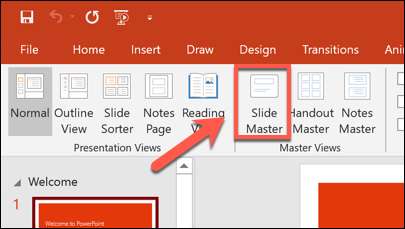
En la vista "Slide Master", haga clic en una de las plantillas de diapositivas para verlas.
Para editar las fuentes utilizadas por su plantilla, seleccione el botón "Fuentes", que se indica en la pestaña "Diapositiva maestro" en la barra de cinta.
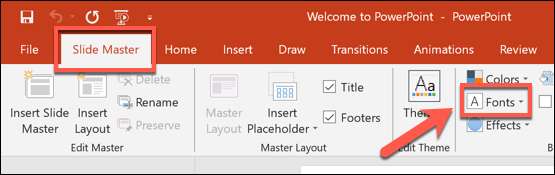
Elija la nueva fuente que desea utilizar desde el menú desplegable "Fuentes".
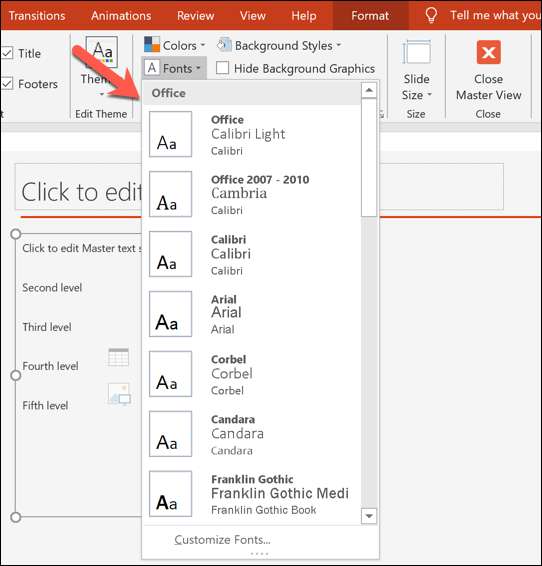
Esto actualizará la fuente utilizada en su plantilla maestra de PowerPoint Slide. Haga clic en el botón "Cerrar Vista maestra" para aplicar los cambios.
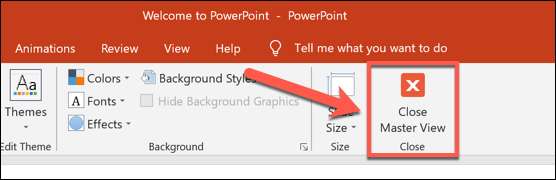
Esto actualizará la fuente en cualquier cuadro de texto que coincidan con sus plantillas de diapositivas. Cualquier otra fuente (como las de los cuadros de texto personalizados) permanecerá sin cambios, por lo que es posible que deba repetir los pasos o usar la herramienta "Reemplazar fuentes" en su lugar.







